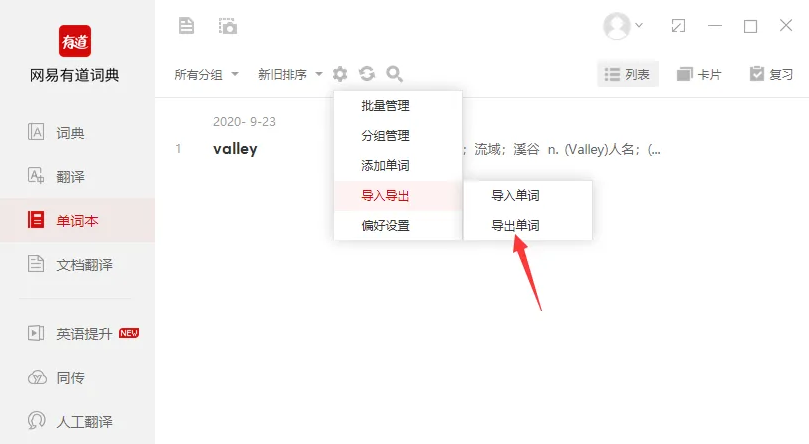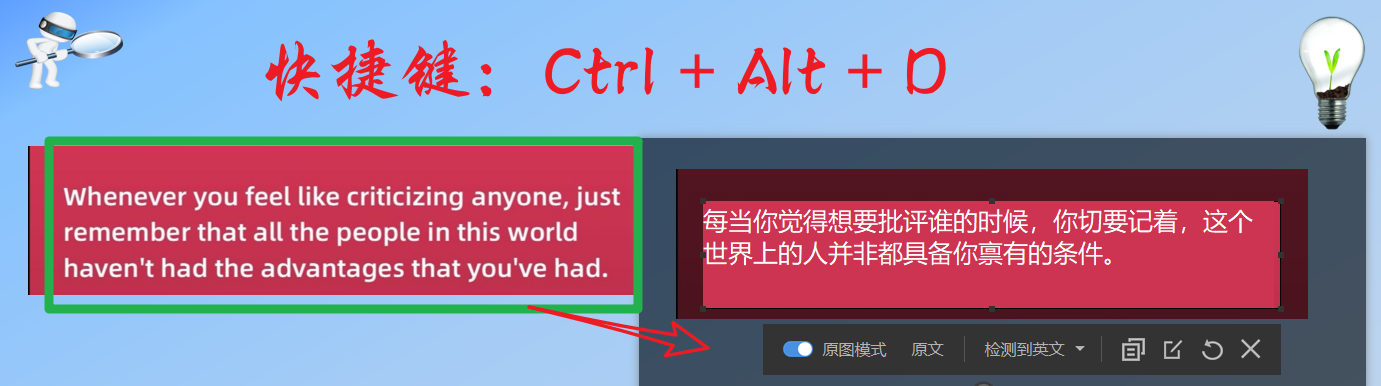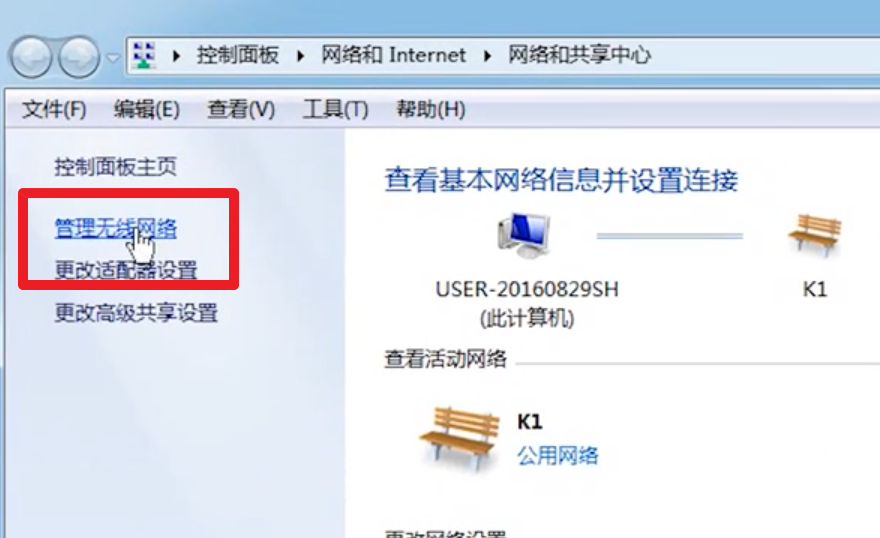有道词典的点击翻译功能,官方名称为“屏幕取词”或“划词翻译”,是其最核心和受欢迎的功能之一。要使用它,您首先需要在有道词典客户端的设置中开启该功能。 具体步骤为:打开有道词典PC版,进入“设置”(通常是左下角的齿轮图标),找到“取词划词”选项卡,然后勾选“开启取词”和“开启划词”。您可以根据需求选择“鼠标悬停”或“鼠标划词”等触发方式,并可自定义快捷键。如果在特定应用(如浏览器、PDF阅读器)中无法使用,通常需要安装官方浏览器插件或启用“OCR强力取词”功能来解决。
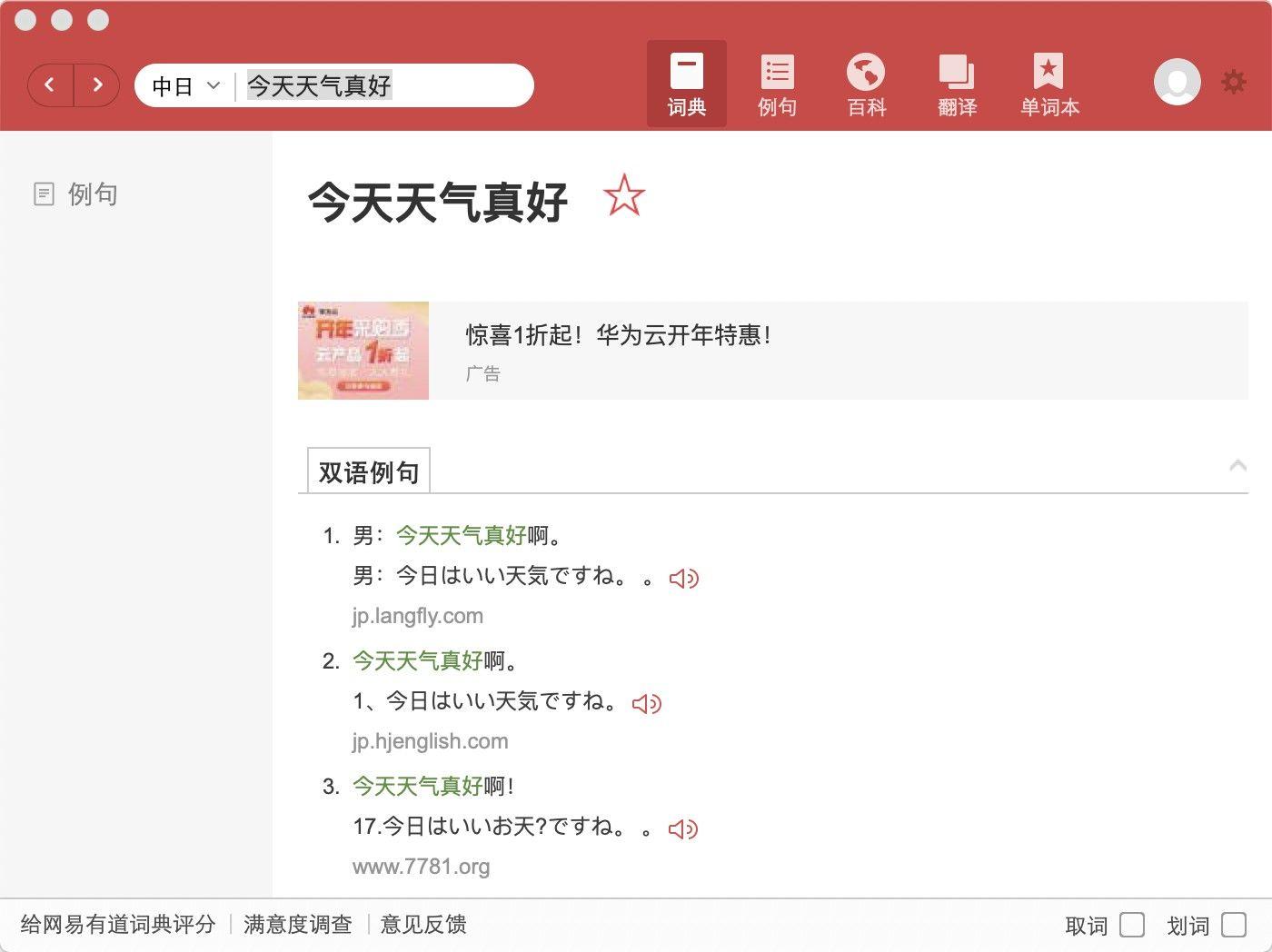
文章目录
什么是有道词典的“点击翻译”功能?
当我们谈论“有道词典怎么点击翻译”时,我们实际上在讨论的是其强大的“屏幕取词” (Screen Word Capture) 和 “划词翻译” (Select to Translate) 功能。这是有道词典作为一款国民级翻译软件的基石。它允许用户在不离开当前阅读界面的情况下,通过简单的鼠标操作,快速获取屏幕上任意单词或句子的翻译和释义。这极大地提升了阅读外文资料、浏览网页和日常工作的效率。
这个功能主要包含两种模式:
- 屏幕取词: 将鼠标光标悬停在不认识的单词上,有道词典便会自动弹出迷你的翻译窗口,显示词语的简明释义。这对于快速理解文章大意非常有用。
- 划词翻译: 当您需要翻译一个短语或整个句子时,只需按住鼠标左键选中(划词)相应的文本,有道词典就会识别并提供整句的翻译结果。
理解这两种模式的区别,有助于您根据不同的阅读需求,更灵活地运用这一强大工具。无论是快速查词还是深度理解段落,它都能满足您的需求。
如何在电脑上开启和设置点击翻译(屏幕取词)?
默认情况下,为了避免干扰用户,有道词典在安装后可能不会自动开启此功能。您需要手动进行设置。无论是Windows用户还是Mac用户,设置过程都非常简单直观。
Windows系统详细设置指南
对于广大的Windows用户来说,开启点击翻译功能只需几个简单步骤:
- 打开设置面板: 启动您的有道词典PC版客户端。在主界面的左下角,找到并点击齿轮形状的“设置”图标。
- 进入“取词划词”: 在弹出的设置窗口中,点击左侧导航栏的“取词划词”选项。
- 核心开关: 这是最关键的一步。请确保顶部的“开启取词”和“开启划词”复选框都被勾选。你可以只开启其中一个,但建议两者都开启以获得最全面的体验。
- 选择取词方式: 在“取词方式”部分,您可以选择希望如何触发翻译。“鼠标取词” 即鼠标悬停时自动翻译;您也可以选择“Ctrl+鼠标取词”,即按住Ctrl键再移动鼠标才会触发,以避免误操作。
完成以上步骤后,点击“确定”或“应用”保存设置。现在,您可以在记事本或网页上尝试移动鼠标到一个英文单词上,看看是否已经成功弹出了翻译窗口。
macOS系统详细设置指南
Mac用户在设置时,除了软件内部的调整,还需要关注系统的隐私权限,这是与Windows系统最大的不同点。
- 打开软件偏好设置: 打开有道词典Mac版,点击屏幕左上角菜单栏中的“有道词典”,然后选择“偏好设置…”(或使用快捷键 Command + ,)。
- 启用功能: 在偏好设置窗口中,切换到“取词划词”标签页。勾选“启用屏幕取词”和“启用划词翻译”。
- 授予系统权限(至关重要): 首次设置时,macOS会出于安全考虑阻止有道词典读取屏幕内容。软件会提示您需要“辅助功能”权限。请点击“前往开启”,系统会自动带您到“系统设置”>“隐私与安全性”>“辅助功能”。在这里,找到“有道词典”并打开它旁边的开关。您可能需要输入Mac的登录密码来确认更改。如果未完成此步骤,取词功能将完全无法工作。
完成系统授权后,有道词典的点击翻译功能就能在您的Mac上正常运作了。这是确保功能生效的必要前提。
个性化设置:打造你的专属翻译体验
在“取词划词”设置面板中,还有许多高级选项可以让这个功能更符合您的个人习惯:
- 取词间隔: 您可以设置鼠标悬停多久后才显示翻译,避免光标快速划过屏幕时频繁弹出窗口。
- 快捷键设置: 您可以为“开启/关闭取词”、“强制取词”等操作设置自己喜欢的快捷键组合。
- 显示与发音: 自定义翻译结果窗口的大小、是否自动朗读单词、是否在取词后自动加入单词本等。
– **OCR强力取词:** 这是一个高级功能,我们将在下文中详细介绍。
花几分钟时间探索这些设置,能让您的翻译效率倍增。
如何在不同场景下高效使用点击翻译?
仅仅开启功能是不够的,真正的挑战在于如何在不同类型的软件和文档中都能让它顺利工作。以下是几个最常见场景的解决方案。
场景一:在网页浏览器中即指即译
在Chrome、Edge、Firefox等现代浏览器中阅读是最高频的场景。有时您会发现,即使开启了桌面端的取词功能,在浏览器中依然无效。这是因为浏览器的沙盒安全机制所致。
最佳解决方案:
- 安装官方浏览器插件: 有道官方为主流浏览器提供了专门的翻译扩展插件。请前往对应浏览器的网上应用店(如Chrome Web Store),搜索“有道词典”或“有道翻译”并安装。
- 插件与客户端联动: 安装插件后,它能更好地与桌面客户端协作,实现精准、流畅的网页取词和划词翻译,甚至支持网页全文翻译。
- 备用方案 (OCR): 如果不想安装插件,可以尝试在有道词典设置中开启“OCR强力取词”,但这相当于对屏幕进行截图识别,速度和精度可能略逊于插件。
场景二:攻克PDF文档的翻译难题
“为什么有道词典在PDF里无法点击翻译?” 这是用户问得最多的问题之一。原因在于,很多PDF文件本质上是图片而非可选中的文本。对于这种情况,常规的取词方法自然会失效。
终极武器——OCR强力取词:
有道词典内置了强大的OCR(Optical Character Recognition,光学字符识别)技术来解决这个问题。
- 如何开启: 在“设置” > “取词划词”中,找到并勾选“开启OCR强力取词”。
- 如何使用: 当您在PDF中无法取词时,按住您设置的OCR快捷键(默认为`Alt`键),再将鼠标移动到单词上或进行划词。此时,有道词典会先对您鼠标所在的区域进行“截图”,然后识别图中的文字并进行翻译。
虽然OCR取词的速度比普通取词稍慢,但它几乎解决了所有“不可选中文字”的翻译难题,是阅读扫描版PDF文献和资料的必备神器。
场景三:在Word、聊天软件等其他应用中使用
对于大多数标准应用程序,如Microsoft Word、记事本、微信PC版等,只要您在有道词典中正确开启了屏幕取词和划词翻译功能,它们通常都能直接使用,无需额外配置。这些程序提供了标准的文本接口,有道词典可以轻松地从中抓取文本。
疑难解答:为什么我的点击翻译/屏幕取词没反应?
如果您已经按照上述指南设置,但功能依旧“罢工”,请不要灰心。99%的问题都可以通过以下检查步骤来解决。让我们逐一排查。
原因一:功能未正确开启或软件设置问题
这是最常见也最容易忽略的原因。请再次回到有道词典的“设置” > “取词划词”面板,仔细检查:
- “开启取词”和“开启划词”是否都已勾选?
- 您是否不小心设置了“Ctrl+鼠标取词”等带快捷键的模式,而在实际使用时忘记按下快捷键?
- 检查一下“取词设置”中的“仅在按下…键后取词”是否被误勾选。
原因二:缺少管理员权限
当您需要在一些需要管理员权限才能运行的程序(如某些游戏、专业软件)中取词时,有道词典也需要同等的权限。
解决方法: 退出有道词典。然后右键点击桌面上的有道词典图标,选择“以管理员身份运行”。这样启动的词典将拥有更高的系统权限,能够“跨越”其他程序的限制进行取词。
原因三:特定程序(浏览器/PDF)的兼容性问题
如前文所述,浏览器和PDF阅读器是两大“特殊区域”。
解决方案清单:
| 问题场景 | 首选解决方案 | 备用解决方案 |
|---|---|---|
| 网页浏览器中无法取词 | 安装官方“有道词典”浏览器插件 | 开启并使用“OCR强力取词”(按住Alt键) |
| PDF阅读器中无法取词 | 开启并使用“OCR强力取词”(按住Alt键) | 尝试将PDF另存为Word或文本格式 |
原因四:macOS系统权限未授予
对于Mac用户,这几乎是功能失效的唯一原因。请务必前往“系统设置”>“隐私与安全性”>“辅助功能”,确保“有道词典”的开关是打开状态。
原因五:软件版本过旧或冲突
如果您使用的是一个非常老的有道词典版本,它可能与最新的操作系统或其他软件不兼容。请检查更新,确保您的有道词典是最新版本。有时候,简单的重启电脑也能解决一些临时的软件冲突问题。
常见问题 (FAQ)
问:有道词典的点击翻译功能是免费的吗?
答:是的,核心的屏幕取词、划词翻译以及OCR取词功能都是完全免费的。有道可能会对更专业的长文档翻译等功能提供会员服务。
问:手机版的有道词典 App 有点击翻译功能吗?
答:有的。在安卓系统上,有道词典可以通过开启“悬浮窗”和“无障碍”权限,实现在其他App之上的“点击查词”或“长按翻译”功能。在iOS系统上,由于系统限制,通常是通过“分享”菜单或复制文本后在通知中心快速查询来实现,体验与PC端和安卓端有所不同。
问:我可以在玩游戏的时候用它来翻译吗?
答:理论上可以。建议您以“管理员身份运行”有道词典,并在游戏中尝试使用“OCR强力取词”(按住Alt键)。但效果取决于游戏的渲染方式,部分全屏独占模式的游戏可能无法成功取词。
总结
有道词典的“点击翻译”(屏幕取词/划词翻译)是一个看似简单却蕴含众多细节的强大功能。掌握其正确的开启方法、个性化配置,并了解在浏览器和PDF等特殊场景下的应对策略(特别是利用OCR),是发挥其最大价值的关键。当遇到功能失灵时,不要慌张,按照有道提供的疑难解答步骤逐一排查,无论是权限问题还是兼容性问题,大多都能迎刃而解。希望这篇全面的指南能帮助您扫清所有使用障碍,让有道词典成为您工作和学习中无往不利的语言利器。